1、打魔方优化程序,点击安全设置;

2、点击“阻止程序运行”项;
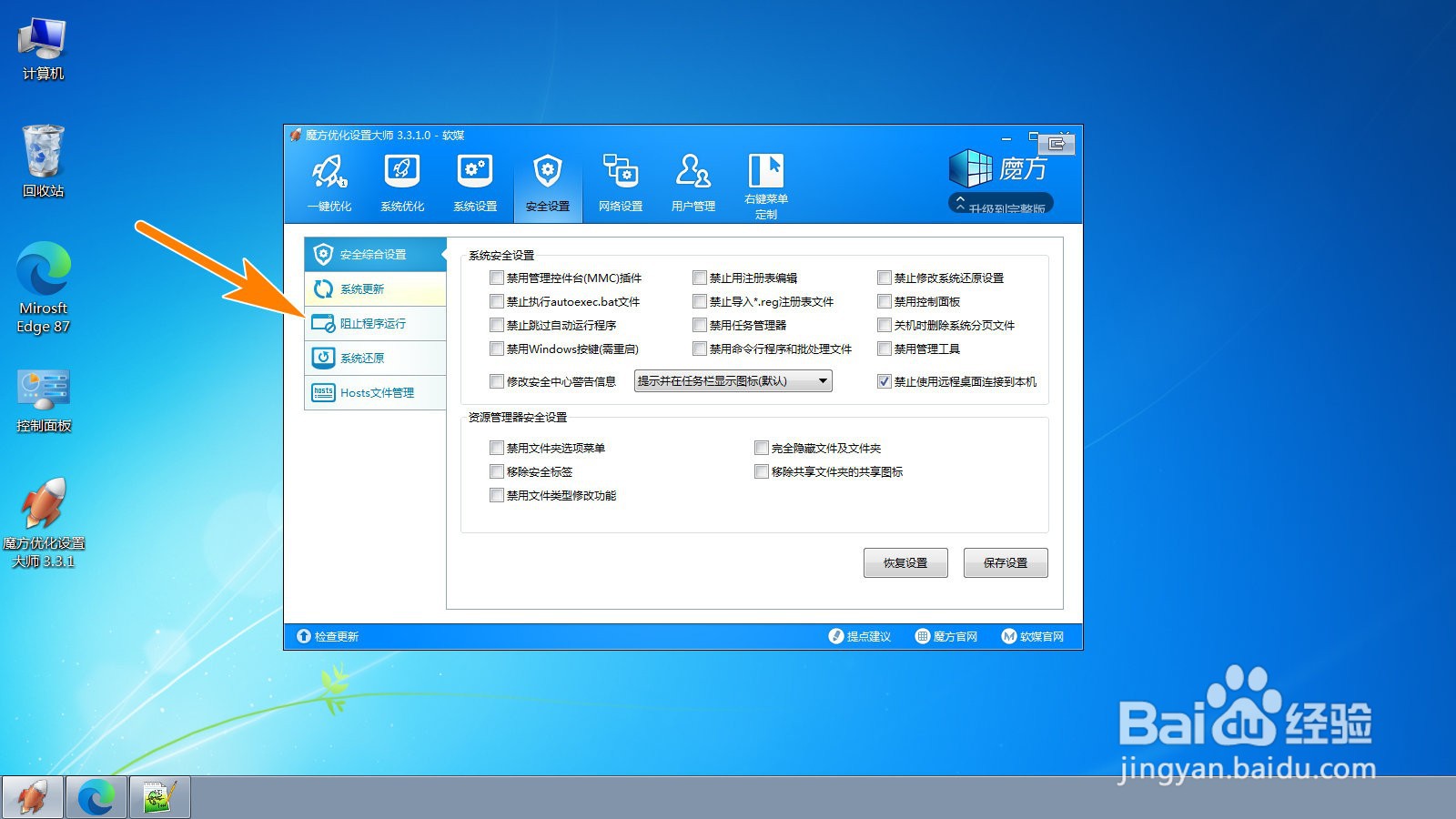
3、窗口中列出了被阻止启动的程序;
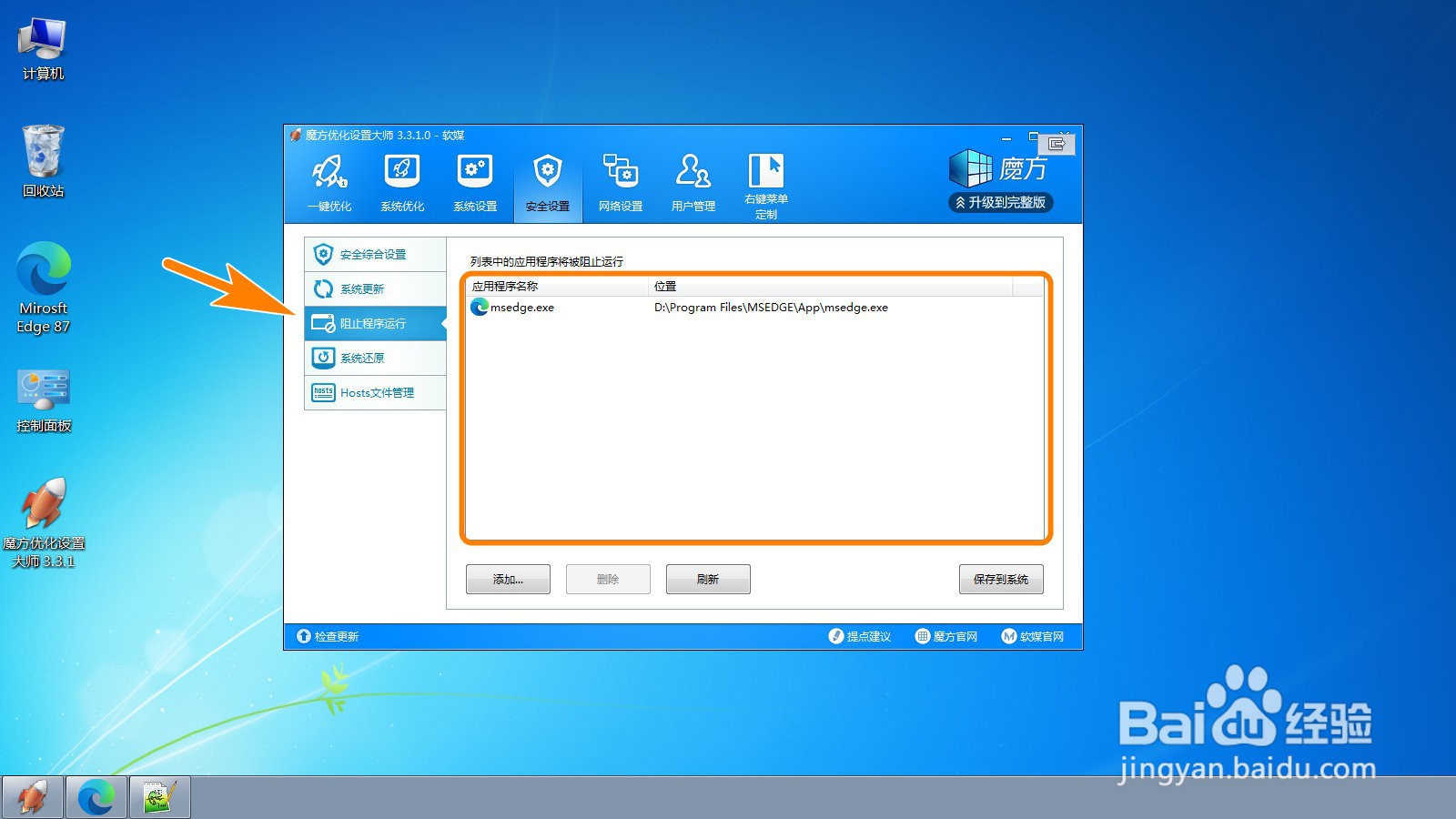
4、选中被阻止的程序条目,点击“删除”;
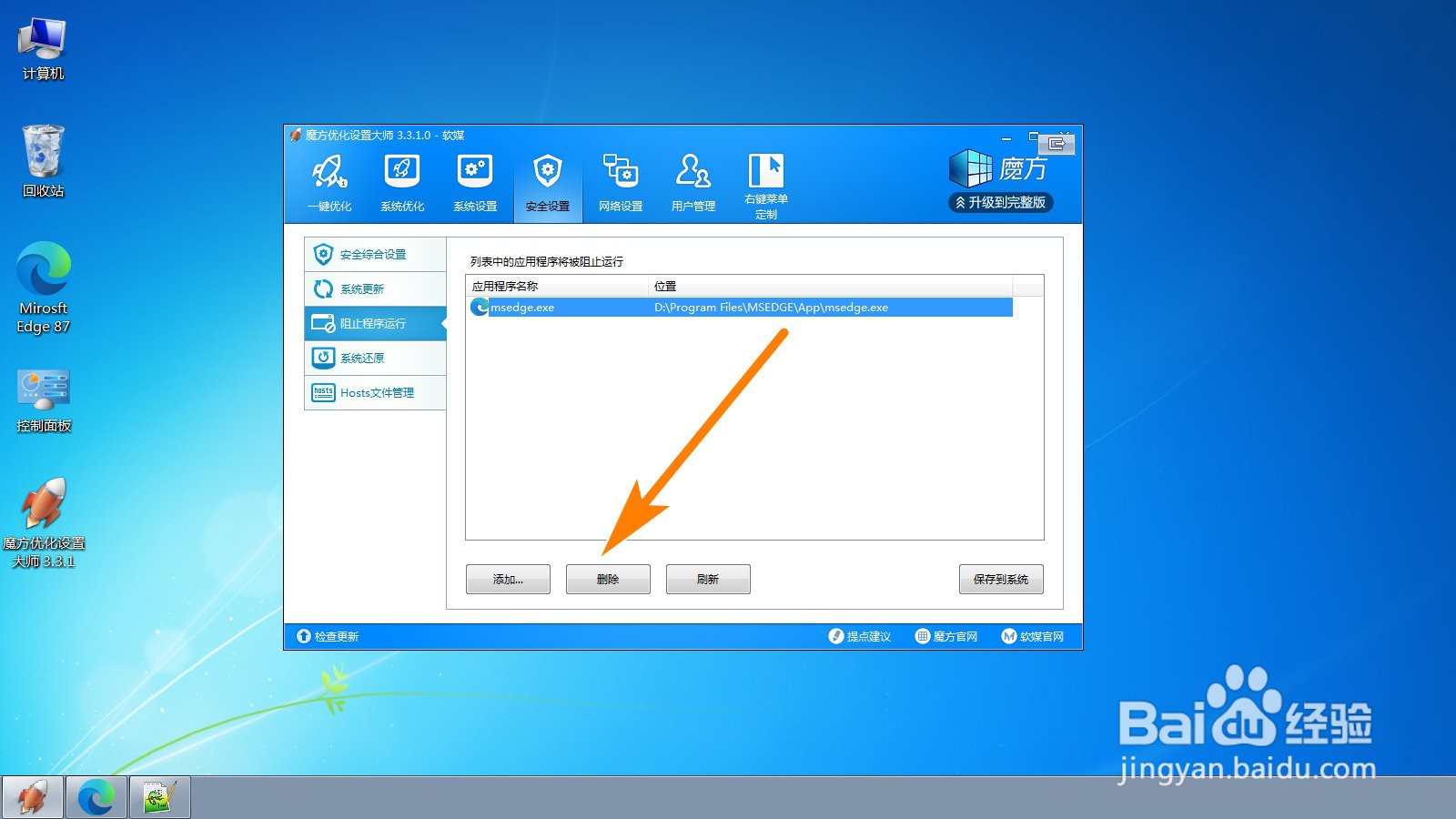
5、点击“保存到系统”;

6、软件提示需要重启交资源管理器,点击“确定”;
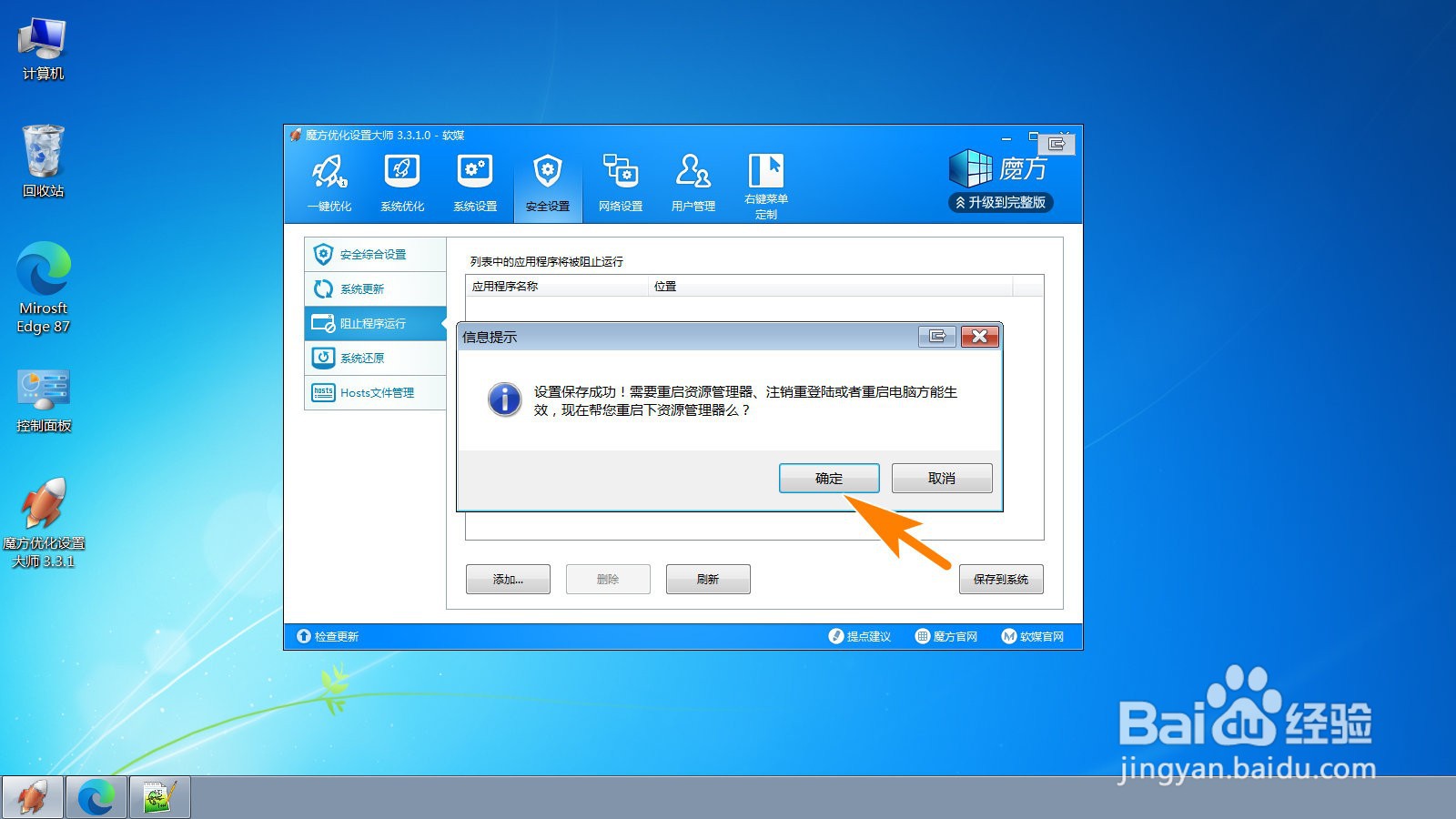
7、桌面图标短暂消失后重新恢复,并且软件提示阻止列表已经生效,点击确定;再次双击被限制的程序,程序就能正常打开了。

时间:2024-10-11 18:31:26
1、打魔方优化程序,点击安全设置;

2、点击“阻止程序运行”项;
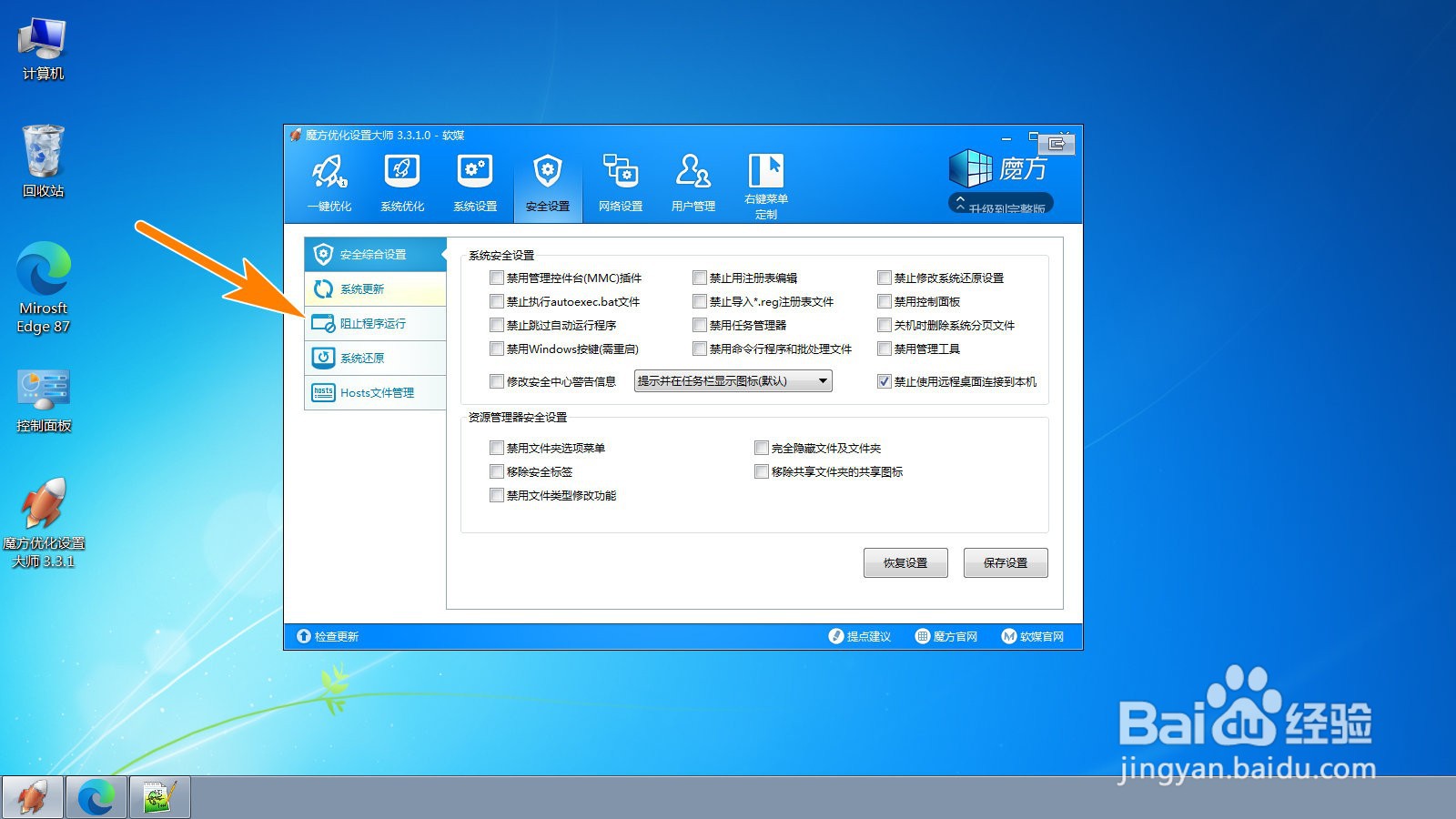
3、窗口中列出了被阻止启动的程序;
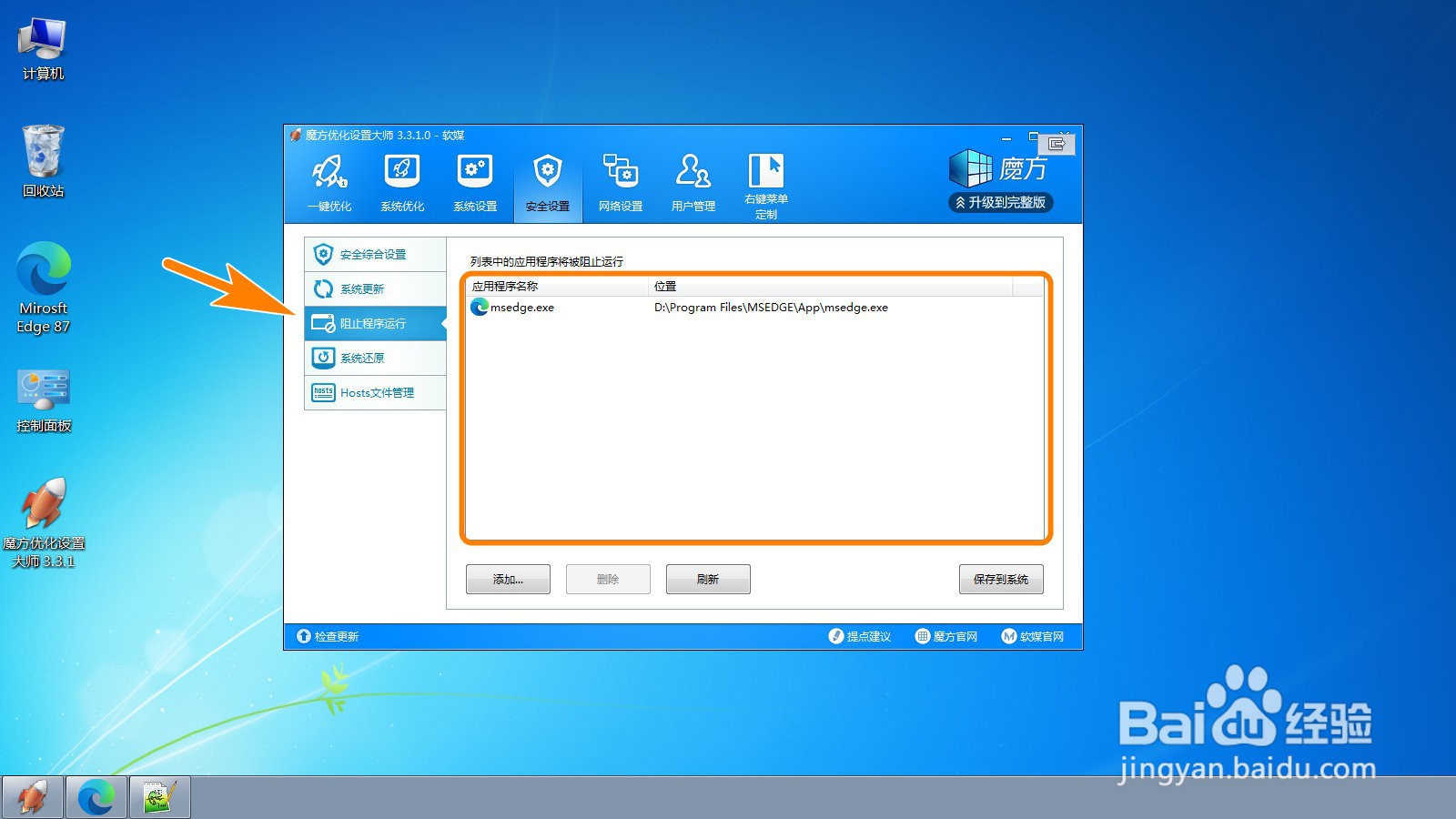
4、选中被阻止的程序条目,点击“删除”;
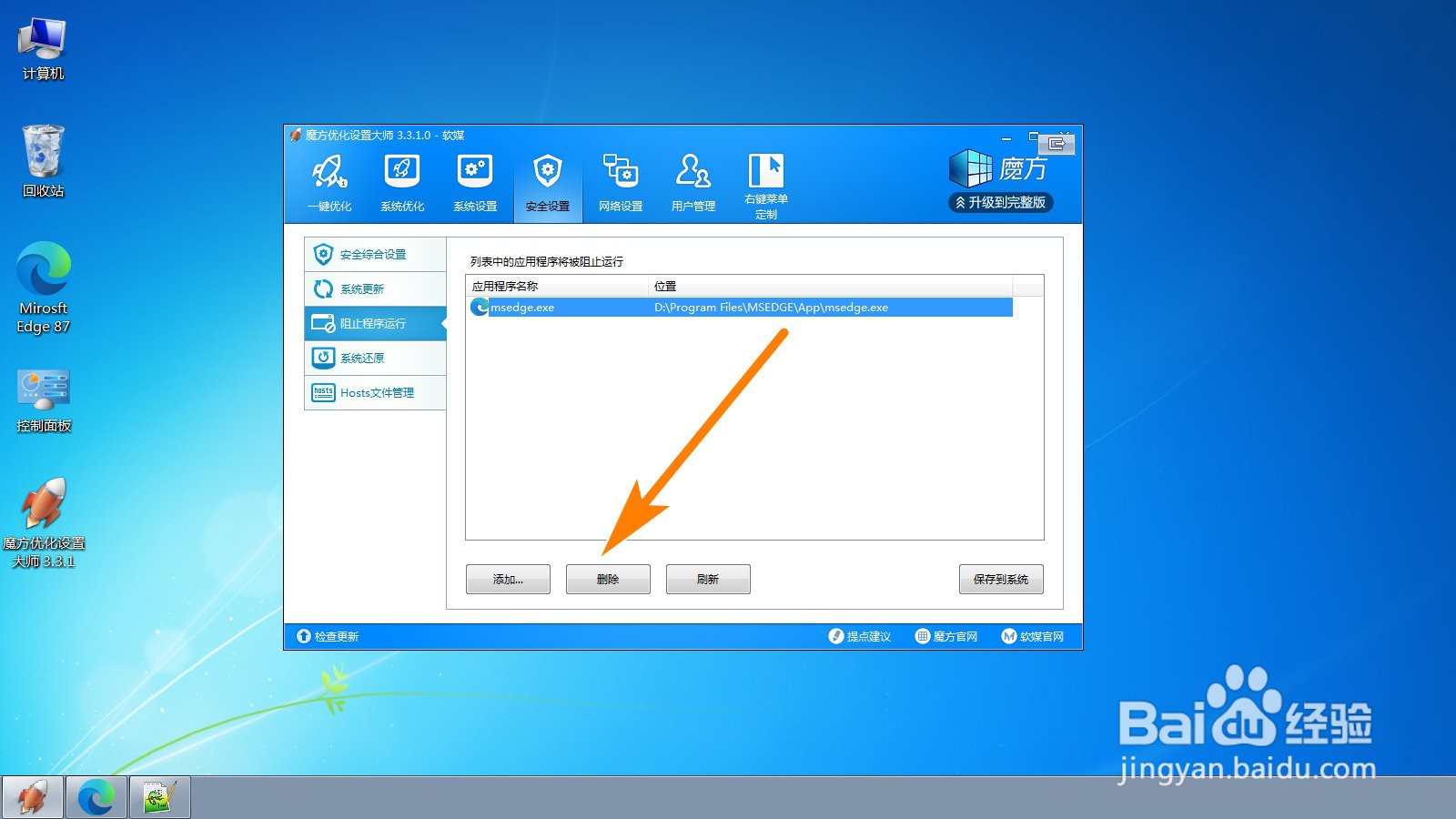
5、点击“保存到系统”;

6、软件提示需要重启交资源管理器,点击“确定”;
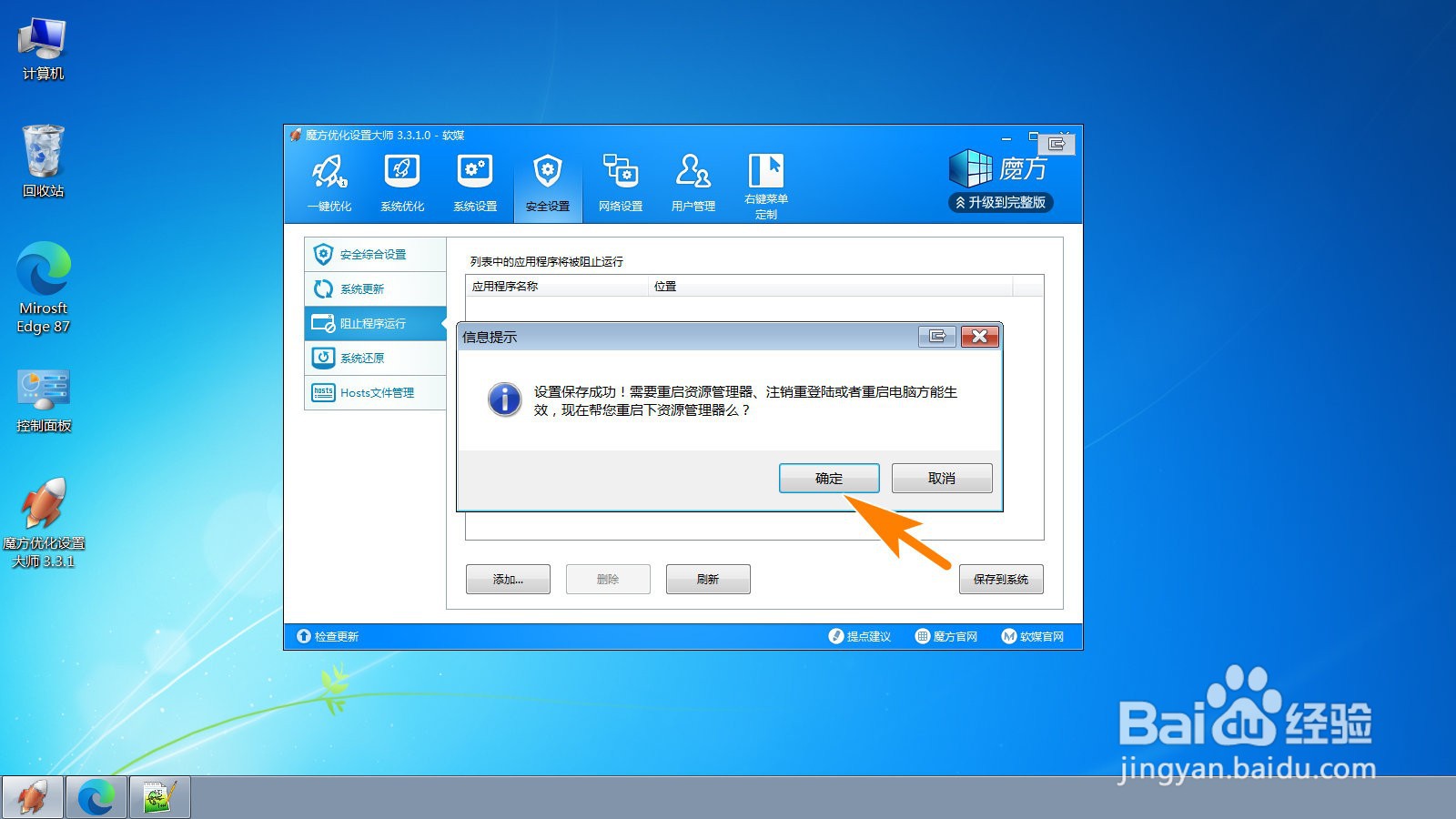
7、桌面图标短暂消失后重新恢复,并且软件提示阻止列表已经生效,点击确定;再次双击被限制的程序,程序就能正常打开了。

